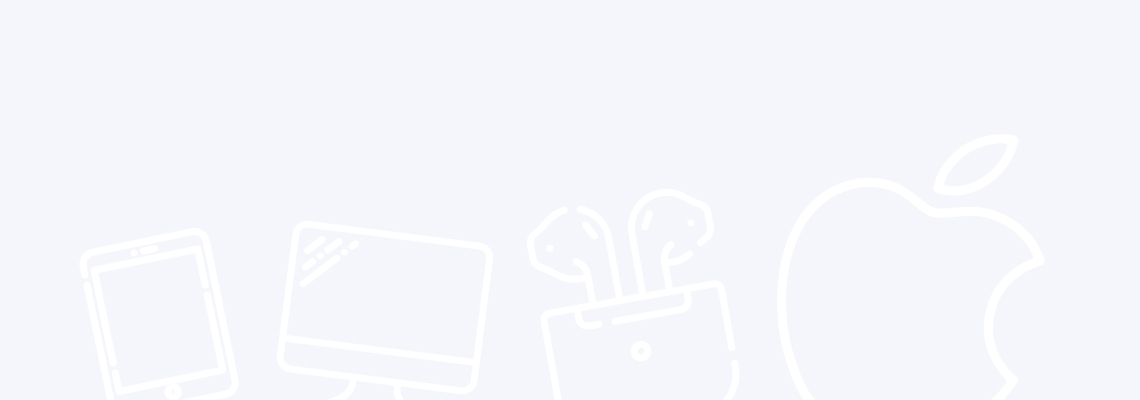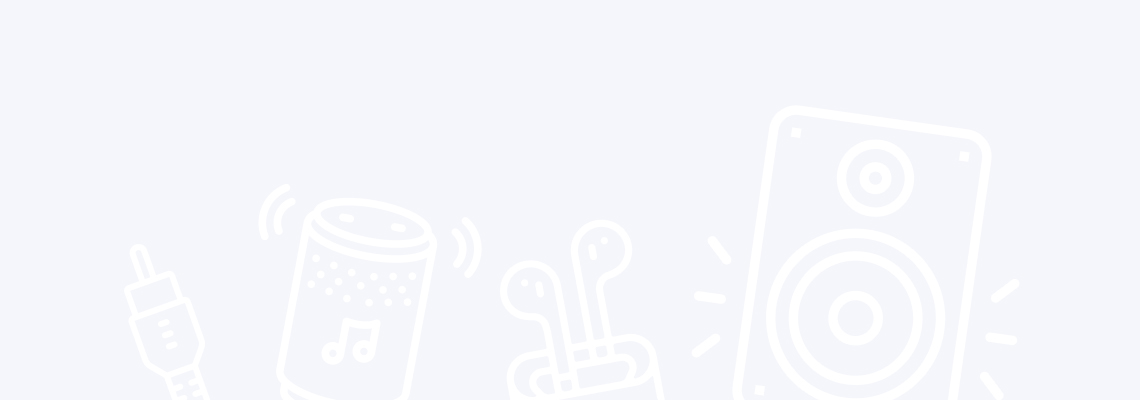Így szerkeszd az éjszakai fotóid a látványos végeredmény érdekében

Ebben a cikkben öt fotószerkesztési tippet mutatok, amelyek alkalmazásával jobb éjszakai fotókat készíthetsz a Photoshop segítségével.
Az éjszakai fotók készítésének helyszíni folyamatát egy korábbi írásban már kifejtettem. Ott elmagyaráztam, hogyan használhatod az időbeli összemosást a kiváló eredmények eléréséhez. De arról nem esett szó, hogyan érdemes szerkeszteni ezeket a fotókat. Ehhez ugyanis különböző fényviszonyok között készült képek összemosására van szükség. Míg az éjszakai égboltot csillagászati szürkületben vagy éjszaka készíted, addig az előteret a kék órában érdemes megörökíteni.
Az ilyen képek sikeres szerkesztésének első lépése, hogy a színhőmérsékleteket összhangba hozzuk. Az is segít, ha a kék órai fotókat sötétíted. Arra azonban ügyelj, hogy az előtérben látható maradjon egy csipetnyi részlet. Ehhez a Lightroomban a "Temp", "Exposure" és "Shadows" csúszkákat érdemes használni. Az utóbbi a sötét tónusok részleteinek megőrzésére szolgál, míg az "Exposure" csúszkával az összképet sötétíted. Az is segíthet, ha kissé csökkented a telítettséget, mert éjszaka a színek általában sokkal kevésbé élénkek. A fő munkát azonban Photoshopban kell elvégezni.

Tiszta égbolt
Ilyenkor az expozíciós idő gyakran 30 és 60 másodperc között mozog, ha alacsony ISO-értékkel fényképezel. Ez elég ahhoz, hogy enyhe csillagnyomokat hozz létre az égen. Egy elhaladó repülőgép is látható nyomot hagyhat maga után. E nyomok eltüntetésének gyors módja a "Dust & Scratches" szűrő, amelyet a "Noise" szűrők alatt találsz. Először is, nagyítsd ki 100%-ra a legmarkánsabb fénycsíkot, amelyet el szeretnél távolítani. Ezután állítsd a "Threshold"-ot nullára, és lassan növeld a sugarat. A 10 és 20 közötti értékek általában tökéletesek. Ezután a "Threshold" csúszkával hozz vissza néhány részletet. Én általában tíz alatt tartom ezt az értéket, és maszkolással szelektíven alkalmazom a szűrőt. Így sokkal gyorsabban eltávolíthatod az apró foltokat és nyomokat, mint klónozással.
Izzó csillagok
A Lightroom AI zajcsökkentő funkciójával még magas ISO-érték esetén is kellően tiszta képet kaphatsz.
A következő trükkel eltávolíthatod a zajt, miközben a fotón lévő csillagoknak szép fényt adsz. Egy igazi éjszakai, sok csillagot megörökítő fotóhoz viszont ez a technika nem annyira alkalmas. De bármikor kipróbálhatod, és meglátod, hogy néz ki:
- Duplikáld meg az égboltnak szánt réteget - azt az éjszaka készült fotót, amelyen a legtöbb csillag látható.
- Állítsd ennek a duplikátumnak a rétegkeverési módját "Világos" értékre.
- Homályosítsd el az alapul szolgáló réteget a "Gauss-halványítás" segítségével, 10-nél kisebb értékkel.
Perfect Sky Selection
Fontos, hogy pontos égbolt-kiválasztást hozz létre. Ezzel kombinálod az éjszakai égboltot a kék órai fotók előterével. Ez elsőre borzalmasan fog kinézni, és a horizontnál kemény kontrasztot kapsz. De erre is van orvosság.
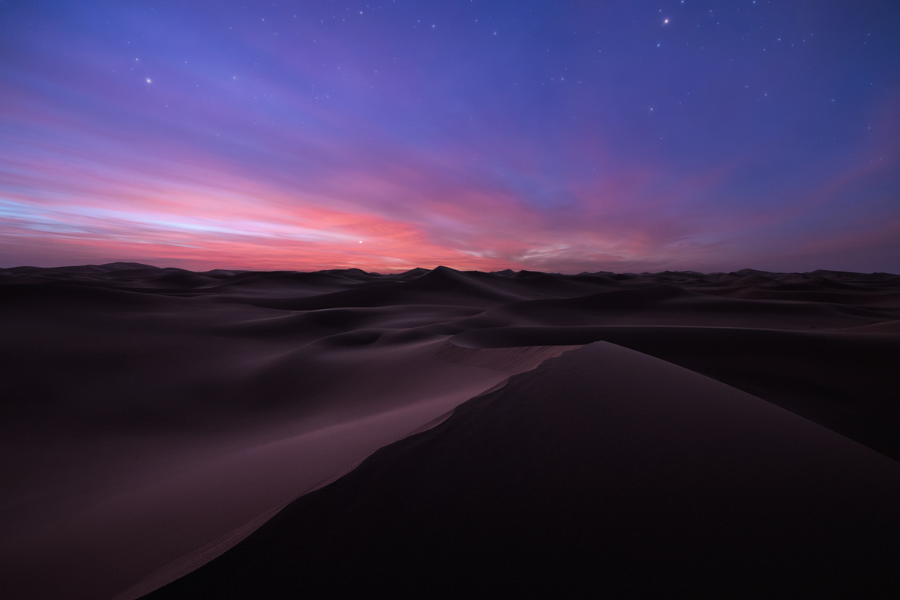
Meggyőző végeredmény
A jó válogatás önmagában csak az előkészítés. A fentihez hasonló fotó szerkesztésének legfontosabb része, hogy a szerkesztés meggyőző legyen. Ha a Photoshopban a "Görbék"-kel dolgozol, és az előtér réteget szinte teljesen feketére sötétíted, a leghitelesebb eredményt hozod létre. Az, hogy az előtérben semmit sem látsz, egy éjszakai jelenet esetében valósághű. Ugyanakkor unalmas is. Elvégre miért is készítetted a képeket a kék órában? Azért, hogy most szelektíven rögzítsd az előteret. Lassan haladj, és fokozatosan hozd vissza a részleteket. Próbálj meg nem túl radikális lenni, hogy a legmeggyőzőbb eredményt érd el. Itt segít, ha enyhén sötétített környezetben dolgozol. Így jobban megőrizheted az éjszakai fotókhoz illő sötét megjelenést.
Tiszta előtér
A cikk két példaképén homok dűnék láthatók. Ezek is nagyon sötétek, és az árnyékos területek tónustartománya csökkent. Ezért még fontosabb, hogy megtisztítsd az előteret, és az árnyékokban sima átmeneteket hozz létre. Használhatod a fejlett klónozási technikát, amelyet ebben a cikkben osztottam meg. A klónozás, a frekvenciaszétválasztás és az alacsony frekvenciájú réteg szelektív elmosásának keveréke csodákra képes az ilyen sivatagi fotókon. Légy óvatos az elmosással, és ne alkalmazd az élekre. A legjobban a sík, strukturált területeknél működik.
Következtetés
A fent bemutatott technikákkal kiváló minőségű eredményeket érhetsz el éjszakai vagy szürkületi fotók esetén. A képek elég részletesek lesznek még nagy méretű nyomatokhoz is, a zaj pedig minimális. A végső minőség érdekében használj fókusz egymásra helyezést a kék órában készült fotókhoz és képátlagolást az éjszakai fotókhoz. Vannak olyan ingyenes eszközök, mint a Sequator, amelyek másodpercek alatt elvégzik az átlagolást. Ezzel jelentősen csökkentheted az égbolt zaját, és az ISO 6400-on készített fotókat úgy alakíthatod, mintha ISO 100-zal készültek volna.
Ezek a cikkek is érdekelhetnek:
Ha van valami, ami az kezdő fotósokat összezavarja, az „autofókusz” és az „autofókusz mód” közötti különbség.
Az autofókusz típus és az autofókusz mód kiválasztása kicsit összezavar, és nem tudod, melyiket válaszd?
Segítünk, hogy megismerd a fehéregyensúly fogalmát (WB), a fényképezőgép összes WB-beállítását, és azt, hogyan használd őket a pontos színek eléréséhez.
A Fujifilm X100VI előrendelési számai már most minden rekordot megdöntöttek, mivel a világ megőrül az új fényképezőgépért. Na, de mi ennek az oka?